Menüleiste der IGEL UMS Konsole
Im folgenden Artikel lernen Sie über die Einstellungen, die Sie in der Menüleiste der IGEL Universal Management Suite (UMS) Konsole vornehmen können.
Die Menüleiste der UMS Konsole besteht aus folgenden Menüs:

System
In diesem Menü finden Sie Optionen für Aktionen rund um die UMS:
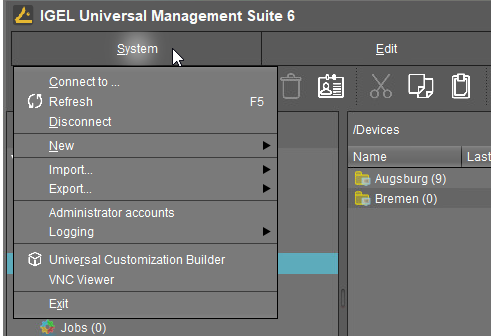
Verbinden mit: Verbindung zum UMS Server herstellen; die bestehende Verbindung wird geschlossen und die neue Verbindung wird im gleichen UMS Konsolenfenster angezeigt. Detaillierte Informationen finden Sie unter UMS Konsole mit dem IGEL UMS Server verbinden.
Server: IP oder Hostname des UMS Servers
Port: Port-Nummer, Standard: 8443
Benutzername: Benutzername, bei LDAP-Benutzer '@'
Passwort: Benutzerpasswort
Aktualisieren: Ermöglicht das Aktualisieren der Ansicht.
Trennen: Ermöglicht das Trennen der Verbindung zum UMS Server.
Neu: Ermöglicht das Erstellen neuer UMS Objekte wie Verzeichnisse, Profile, Aufgaben usw.
Importieren: Ermöglicht das Importieren von Objekten wie Firmware, Profilen und Geräten. Detaillierte Informationen finden Sie unter Daten exportieren und importieren, Profilen exportieren und importieren, und Geräte importieren.
Exportieren: Ermöglicht das Exportieren von Objekten wie Firmware, Profilen und Geräten.
Administratorkonten: Ermöglicht das Einrichten und Verwalten von UMS-Benutzerkonten und Benutzergruppen. Weitere Informationen finden Sie unter: Administratorkonten erstellen.
Protokollierung: Ermöglicht die Anzeige und den Export von Aufzeichnungen über Meldungen, Ereignisse und VNC-Protokolleinträge. Weitere Informationen zur Protokollierung finden Sie unter Protokollierung und Benutzerprotokolle.
VNC viewer: Ermöglicht das Shadowing eines Geräts. Weitere Informationen zum Shadowing finden Sie unter: Shadowing - IGEL OS Desktop per VNC beobachten.
Beenden: Ermöglicht das Schließen der UMS Konsole.
Bearbeiten
In diesem Menü finden Sie Optionen zur Bearbeitung von markierten Objekten:
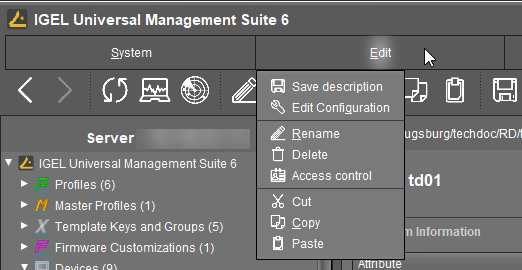
Beschreibung speichern: Ermöglicht das Speichern von Änderungen an den Daten im Inhaltsbereich.
Konfiguration bearbeiten: Ermöglicht das Bearbeiten von Konfigurationsparametern für das ausgewählte Gerät oder Profil.
Umbenennen: Ermöglicht das Umbenennen eines Objekts im Strukturbaum.
Löschen: Ermöglicht das Löschen eines Objekts im Strukturbaum.
Zugriffssteuerung: Ermöglicht das Verwalten von Benutzer- und Gruppenrechten für das ausgewählte Objekt. Detaillierte Informationen finden Sie unter: Administratorkonten erstellen.
Ausschneiden: Ermöglicht das Ausschneiden eines Datenobjekts und das Kopieren in die Zwischenablage.
Kopieren: Ermöglicht das Kopieren von Datenobjekten in die Zwischenablage.
Einfügen: Ermöglicht das Einfügen von Datenobjekten aus der Zwischenablage.
Geräte
In diesem Menü finden Sie alle Befehle, die an die ausgewählten Geräte gesendet werden können:
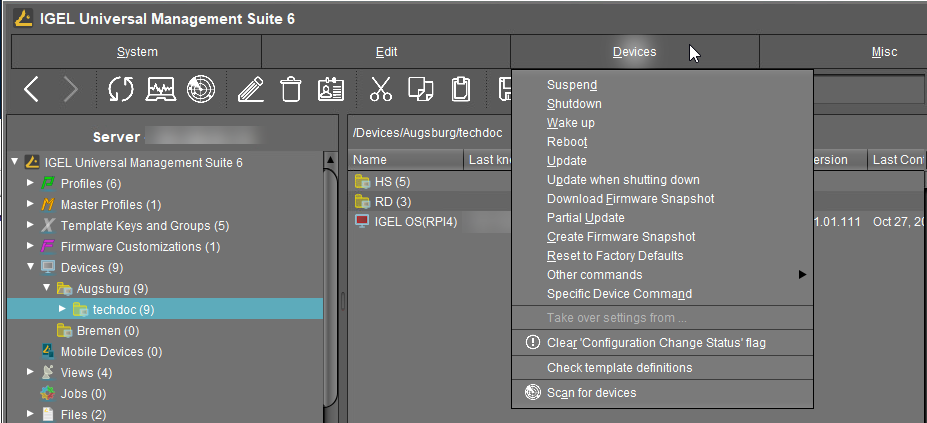
Die meisten dieser Befehle können auch über das Kontextmenü aufgerufen werden, d.h. über einen Rechtsklick auf ein einzelnes Gerät oder ein Geräteverzeichnis.
Standbymodus: Setzt die markierten Geräte in den Standbymodus.
Herunterfahren: Fährt die markierten Geräte herunter.
Aufwecken: Startet die markierten Geräte über das Netzwerk (Wake-on-LAN).
Neustart: Führt bei den markierten Geräten einen Neustart durch.
Update: Führt bei den markierten Geräten mit IGEL OS ein Firmwareupdate aus.
Aktualisierung beim Herunterfahren: Führt das Firmwareupdate beim Herunterfahren der markierten Geräten mit IGEL OS aus.
Firmware-Snapshot herunterladen: Lädt den Snapshot der Firmware für die markierten Windows-Clients herunter.
Partielles Update: Führt ein partielles Update auf den markierten Windows-Clients aus.
Firmware-Snapshot erzeugen: Erzeugt einen Snapshot der Firmware auf den markierten Windows-Clients.
Zurücksetzen auf Werkseinstellungen: Setzt die markierten Geräte auf die Werkseinstellungen zurück.
Siehe auch Auf Werkseinstellungen zurücksetzen.
Weitere Befehle:
Nachricht senden: Sendet eine Nachricht an die markierten Geräte.
Zurücksetzen auf Werkseinstellungen: Setzt die markierten Geräte auf die Werkseinstellungen zurück.
Einstellungen UMS ->Gerät: Sendet die Konfiguration des UMS an die markierten Geräte.
Einstellungen Gerät ->UMS: Liest die lokale Konfiguration der markierten Geräte in die UMS.
Desktopanpassung aktualisieren: Aktualisiert den eingestellten Desktop-Hintergrund und das Boot-Logo auf den markierten IGEL OS-Geräten.
Datei UMS ->Gerät: Definiert eine Datei, die an die markierten Geräte gesendet wird.
Gerätedatei ->UMS: Definiert eine Datei, die von den markierten Geräten an UMS gesendet wird.
Flash Player herunterladen: Lädt das Flash Player-Plugin für Firefox auf den markierten IGEL OS-Geräten herunter.
Flash Player entfernen: Entfernt das Flash Player-Plugin für Firefox von den markierten IGEL OS-Geräten.
UMS Zertifikat speichern: Speichert das Zertifikat UMS auf den markierten Geräten.
UMS Zertifikat entfernen: Entfernt das UMS Zertifikat von den hervorgehobenen Geräten. Siehe auch Wie man ein UMS Zertifikat von einem OS 11 Gerät entfernt.
Lizenzinformationen aktualisieren: Die Lizenzinformationen werden aktualisiert.
Systeminformationen aktualisieren: Die Systeminformationen werden aktualisiert.
Anlagenbestandsdaten aktualisieren: Geräteinventardaten werden aktualisiert.
Gerätespezifischer Befehl: Führt die folgenden Befehle aus:
Jabra Xpress Paket bereitstellen: Installiert ein Jabra Xpress (IGEL OS).
Login Enterprise Launcher starten: Startet den Login Enterprise Launcher, sofern dieser konfiguriert wurde. Weitere Informationen finden Sie unter: So verwenden Sie den Login Enterprise Launcher in IGEL OS.
Einstellungen übernehmen von...: Sendet Profileinstellungen einmalig an das Gerät.
Kennzeichen „Konfigurationsänderungsstatus“ löschen: Setzt die Kennzeichen für Konfigurationsänderungen zurück (blauer Punkt neben den Symbolen der Geräte).
Vorlagendefinitionen prüfen: Überprüft die Zuweisung von Vorlagenwerten. Weitere Informationen finden Sie unter: Vorlagenprofilen und -werten zu Geräten zuweisen. Allgemeine Informationen zu Vorlagenprofilen finden Sie unter: Vorlagenprofile in der IGEL UMS.
Nach Geräten suchen: Sucht nach Geräten im Netzwerk des UMS Servers.
Extras

Suchen: Ermöglicht das Suchen nach Objekten – die Suche wird im Strukturbaum unter Suchverlauf aufgelistet und kann dort erneut geändert werden.
Geplante Jobs: Ermöglicht das Verwalten von Feiertagslisten und das Zuweisen von Aufgaben zu Hosts.
Host-Zuweisung: Ermöglicht das Zuweisen virtueller Hosts zu ausgewählten Geräten.
Universal Management Suite Host: Hostname der UMS.
Letzter Scheduler-Lauf: Datum und Uhrzeit des letzten Scheduler-Laufs.
Verfügbare Geräte: Schränkt die angezeigten verfügbaren Geräte ein.
Zugewiesene Geräte: Baum- oder Listenansicht der verfügbaren Geräte auf dem ausgewählten Host.
Feiertage verwalten: Ermöglicht das Erstellen von Feiertagslisten, die Sie beim Anlegen neuer Aufgaben verwenden können.
Datumslisten: Ermöglicht das Einrichten von Listen für Feiertage.
Tage: Ermöglicht das Festlegen der Feiertage in einer Feiertagsliste.
Passwort ändern: Ermöglicht das Ändern des Passworts eines angemeldeten Benutzers.
SQL-Konsole: Direkter Zugriff auf die Datenbank mit SQL-Befehlen.
Die SQL-Konsole ist ausschließlich für administrative Zwecke vorgesehen. Sie können mit Operationen auf der SQL-Konsole die Datenbank zerstören.
Firmwarestatistik: Auflistung der in der Datenbank registrierten Firmwareversionen mit Filterfunktion.
Unbenutzte Firmwares entfernen: Öffnet einen Dialog, der unbenutzte Firmwares auflistet und einzeln sowie zusammen zum Löschen aus der Datenbank anbietet.
Die Funktion "Unbenutzte Firmware entfernen" entfernt NICHT die heruntergeladene Firmware von der UMS Konsole > Universal Firmware Update.
Einstellungen: Konfigurationsparameter wie Sprache und Erscheinungsbild der UMS Konsole, Typen von Benachrichtigungen usw. Weitere Details finden Sie unten unter "Einstellungen".
Einstellungen
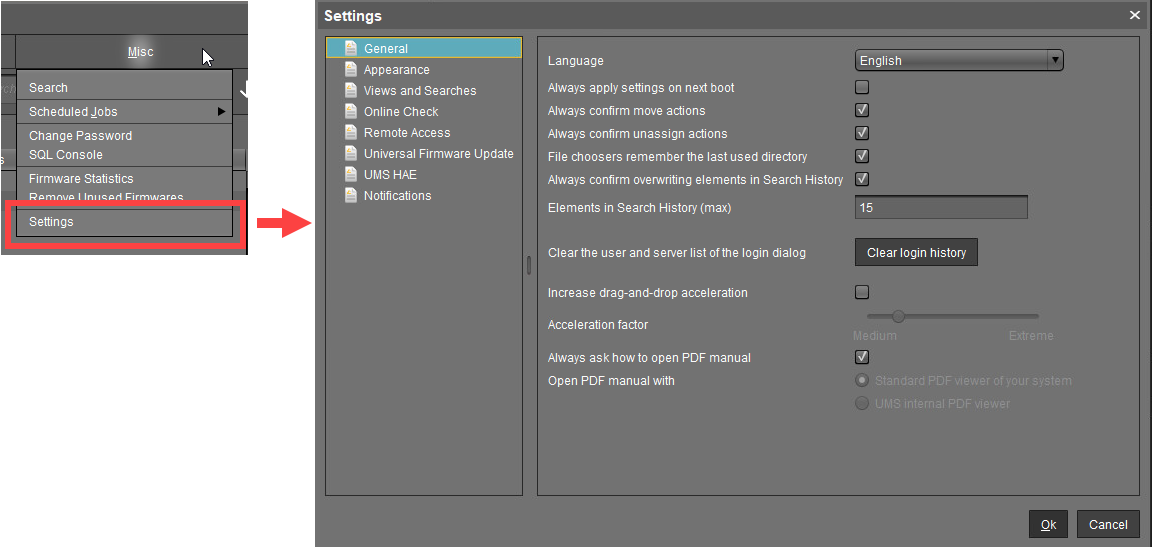
Hier können Sie die folgenden Parameter ändern:
Allgemein
Sprache: Sprachauswahl für die grafische Benutzeroberfläche. Damit die Änderungen übernommen werden können, müssen Sie die UMS Konsole schließen und erneut starten.
☐ Einstellungen immer beim nächsten Neustart übernehmen (Standard)
☑ Verschieben von Elementen immer bestätigen (Standard)
☑ Aufheben von Zuordnungen immer bestätigen (Standard)
☑ Datei-Auswahl-Dialoge merken sich den zuletzt verwendeten Ordner (Standard)
☑ Überschreiben der Elemente in der Suchhistorie immer bestätigen (Standard)
Elemente in der Suchhistorie (max): Maximale Anzahl der Elemente, die die Suchhistorie anzeigen soll. (Standard: 15)
Benutzer- und Servereinträge im Anmeldedialog löschen: Anmeldehistorie löschen.
☐ Drag & Drop-Beschleunigung erhöhen (Standard)
Beschleunigungsfaktor: Ist nur einstellbar, wenn das obige Kontrollkästchen aktiviert wurde.
☑ Immer nachfragen, wie das PDF-Handbuch geöffnet werden soll (Standard)
PDF-Handbuch öffnen mit: Wenn das obige Kontrollkästchen deaktiviert ist, können Sie auswählen, wie das PDF-Handbuch geöffnet werden soll:
Standard PDF-Viewer des Systems
UMS-interner PDF-Viewer
Erscheinungsbild
Skin (Erscheinungsbild): Auswahl an möglichen Themen/Farbkombinationen, in denen die GUI dargestellt wird.
Mögliche Optionen:
Arbeitsbereich (Standard)
Intelligenter Kontrast
Zinn
Aschgrau
Ozean
Gerätebefehle immer im Hintergrund
☑ Im Hintergrund. (Standard)
Nachrichtenfenster bei neuen Nachrichten automatisch öffnen
☑ Der Nachrichtenbereich im unteren Teil des UMS Konsolenfensters wird bei eingehenden Nachrichten automatisch geöffnet. (Standard)
Anzahl der Verzeichnisinhalte anzeigen
☑ wird angezeigt. (Standard)
Status des eingeklappten/ausgeklappten Strukturbaums bei der Anmeldung laden
☑ Der Strukturbaum wird so wiederhergestellt, wie er bei der letzten Anmeldung war. (Standard)
Kategorie Root-Symbol anzeigen
☑ Symbole für die Hauptkategorien im Strukturbaum anzeigen. (Standard)
☐ Ordnersymbole für die Hauptkategorien im Strukturbaum anzeigen.
Erweiterte Gerätestatus-Symbole verwenden
☑ Symbole, die den Status des Geräts anzeigen, werden in der UMS Konsole dargestellt; siehe Geräte. (Standard)
☐ Die Statussymbole werden nicht angezeigt.
Tooltip für Verzeichnis enthält Verzeichnispfad
☑ wird angezeigt. (Standard)
Tooltip für Verzeichnis enthält Verzeichnis- und Inhaltsanzahl
☑ Die Anzahl der Verzeichnisse und der Objekte im Verzeichnis wird im Tooltip angezeigt. (Standard)
Ansichten und Suchen
Sie können die Anzeige von Ansichts- und Suchergebnissen konfigurieren.
Lebensdauer für Ansichten: Definiert, wie lange die Ergebnisse von Ansichten zwischengespeichert werden.
Mögliche Optionen:
Details werden niemals gespeichert: Die Ansichtsergebnisse werden nicht zwischengespeichert. Daher müssen sie jedes Mal erneut geladen werden, wenn die Ansicht im Strukturbaum unter Ansichten ausgewählt wird. (Standard)
Details werden für [Zeitspanne] aufbewahrt: Die Ansichtsergebnisse werden für die angegebene Zeitspanne zwischengespeichert. Wenn die Zeitspanne abgelaufen ist, müssen die Ergebnisse der Ansichten erneut geladen werden, sobald die Ansicht im Strukturbaum unter Ansichten ausgewählt wird. Für die meisten Fälle wird die Option "Details werden für 30 Minuten aufbewahrt" empfohlen.
Aufbewahrungszeit für Suchen: Legt fest, wie lange die Ergebnisse von Suchen im Cache zwischengespeichert werden.
Details werden niemals gespeichert: Die Suchergebnisse werden nicht zwischengespeichert. Daher müssen sie jedes Mal erneut geladen werden, wenn die Suche im Strukturbaum unter Suchverlauf ausgewählt wird. (Standard)
Details werden für [Zeitspanne] aufbewahrt: Die Suchergebnisse werden für die angegebene Zeitspanne zwischengespeichert. Wenn die Zeitspanne abgelaufen ist, müssen die Suchergebnisse erneut geladen werden, sobald die Suche im Strukturbaum unter Suchverlauf ausgewählt wird. Für die meisten Fälle wird die Option "Details werden für 30 Minuten aufbewahrt" empfohlen.
Beim Öffnen eines Ansichtsergebnisses …
Mögliche Optionen:
Automatisch Anzahl und Objekte laden: Die Geräte werden sofort geladen, wenn eine View im Strukturbaum unter Views ausgewählt wird. Bei einer großen Anzahl von Geräten kann das hohe Ladezeiten nach sich ziehen. Sie können die Anzeige durch Klicken auf Aktualisieren auffrischen. (Standard)
Automatisch Anzahl laden: Die Anzahl der Geräte wird sofort geladen, wenn eine Ansicht im Strukturbaum unter Ansichten ausgewählt wird. Damit die Geräte angezeigt werden, klicken Sie auf Geräte laden.
Nur die Parameter anzeigen: Nichts wird sofort geladen, wenn eine Ansicht im Strukturbaum unter Ansichten ausgewählt wird. Damit die Geräte angezeigt werden, klicken Sie auf Nach Treffer suchen > Geräte laden klicken.
Beim Öffnen eines Suchergebnisses...
Automatisch Anzahl und Objekte laden: Die Geräte / Profile / Ansichten werden sofort geladen, wenn eine Suche im Strukturbaum unter Suchverlauf ausgewählt wird. Bei einer großen Anzahl von Geräten / Profilen / Views kann das hohe Ladezeiten nach sich ziehen. Sie können die Anzeige durch Klicken auf Aktualisieren auffrischen. (Standard)
Automatisch Anzahl laden: Die Anzahl der Geräte / Profile / Ansichten wird sofort geladen, wenn eine Suche im Strukturbaum unter Suchverlauf ausgewählt wird. Damit die Geräte / Profile / Views angezeigt werden, klicken Sie auf Gerät laden / Profil laden/ Ansicht laden klicken.
Nur Parameter anzeigen: Nichts wird sofort geladen, wenn eine Suche im Strukturbaum unter Suchverlauf eine Suche ausgewählt wird. Damit die Geräte / Profile / Views angezeigt werden, klicken Sie auf Nach Treffern suchen > Gerät laden / Profil laden / Ansicht laden klicken.
Anzahl der Ansichten im Strukturbaum anzeigen
☑ Die Anzahl der Geräte wird im Strukturbaum angezeigt, vorausgesetzt, die Anzahl wurde mindestens einmal geladen. (Standard)
☐ Die Anzahl der Geräte wird nicht angezeigt.
Anzahl der versteckten Geräte in der Ansicht anzeigen
☑ Die Anzahl der versteckten Geräte wird im Strukturbaum angezeigt.
☐ Die Anzahl der versteckten Geräte wird nicht angezeigt. (Standard)
Onlineprüfung
Hier können Sie festlegen, wie oft die UMS die Geräte abfragt, um zu prüfen, ob sie online sind.
Alle: Die Onlineprüfung wird im angegebenen Intervall in Millisekunden durchgeführt. (Standard: 3000)
Symbole, die den Online-Status anzeigen, finden Sie unter Geräte.
Nie: Es wird keine Onlineprüfung durchgeführt.
Jetzt prüfen: Die Onlineprüfung wird ausgeführt, wenn diese Schaltfläche angeklickt wird.
Fernzugriff
Externer VNC-Viewer: Ermöglicht die Konfiguration eines externen VNC-Viewers mittels Eingabe oder Auswahl des Pfades zur ausführbaren Datei. Dies gilt nur für die UMS Konsole, nicht für die IGEL UMS Web App.
Externer Terminal-Client: Ermöglicht den Auswahl eines externen Terminal-Clients mittels Eingabe oder Auswahl des Pfades zur ausführbaren Datei. (Derzeit unterstützt: Putty).
Beendedialog anzeigen, falls zwei oder mehr Sitzungen offen sind
☑ Dialog zum Beenden wird angezeigt. (Standard)
Warndialog für unerwartet beendete Sitzungen anzeigen
☑ Der Warndialog wird angezeigt. (Standard)
Universal Firmware Update
Automatische Statusaktualisierung aktivieren
☑ Der Status der Registrierung des Firmwareupdates wird automatisch aktualisiert. (Standard)
Intervall der automatischen Statusaktualisierung: Intervall in Sekunden. (Standard: 3)
UMS HAE
Hier können Sie die Statusaktualisierung der IGEL UMS High Availability (HA)-Erweiterung konfigurieren.
Automatische Aktualisierung des Prozessstatus aktivieren
☑ Der Prozessstatus wird automatisch aktualisiert. (Standard)
Intervall für die automatische Aktualisierung des Prozessstatus: Intervall in Sekunden. (Standard: 30)
Sie sehen den Status im Inhaltsbereich, wenn Sie unter UMS Administrator > Server auf einen Server oder Load Balancer klicken.
Benachrichtigungen
Benachrichtigungen beim Start anzeigen
☑ Die Benachrichtigung wird automatisch bei jeder Konsolenverbindung angezeigt. (Standard)
☐ Die Benachrichtigung wird nicht automatisch angezeigt. Um die Benachrichtigung zu sehen, gehen Sie zu Hilfe > Benachrichtigungen.
Zeige folgende Benachrichtigungen für den aktuellen Benutzer bzw. für die aktuelle Gruppe
Mögliche Werte:
Alle anzeigen: Alle Benachrichtigungstypen werden angezeigt.
Nichts anzeigen: Keine Benachrichtigungen werden angezeigt.
Benutzerdefiniert anzeigen: Sie können auswählen, welche Benachrichtigungstypen angezeigt werden sollen.
Einzelheiten zu den verschiedenen Benachrichtigungstypen finden Sie unter Benachrichtigungen in der IGEL UMS konfigurieren.
Hilfe
In diesem Bereich erhalten Sie verschiedene Informationen, die Ihnen im Umgang mit der UMS helfen können.
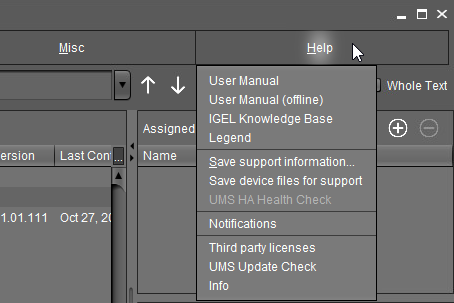
Benutzerhandbuch: Link zum Handbuch auf der IGEL KB.
Benutzerhandbuch (offline): Öffnet das Benutzerhandbuch im PDF-Format.
IGEL Knowledge Base: Link zu weiterer Online-Dokumentation auf IGEL KB.
Legende: Symbole, die in der UMS verwendet werden und ihre Bedeutung.
Supportinformationen speichern...: Speichert Protokolldateien von UMS Server und UMS Konsole sowie Profile und zugehörige Firmware-Informationen der ausgewählten Geräte in einer ZIP-Datei und speichert ebenfalls alle Logdateien der verbunden ICGs. Ist die Erweiterung IGEL Management Interface (IMI) im Einsatz, wird auch deren API-Protokolldatei mit gespeichert. Weitere Informationen finden Sie unter Support-Assistent in der IGEL UMS.
Gerätedateien für den Support speichern: Speichert Protokoll- und Konfigurationsdateien eines Geräts, beispielsweise setup.ini und group.ini, in einer ZIP-Datei.
UMS HA Statusprüfung: Prüft, ob die Interaktion zwischen den Komponenten des High-Availability-Systems funktioniert, insbesondere, ob die Komponenten Nachrichten und Daten austauschen können. Weitere Informationen finden Sie unter UMS HA Statusprüfung - Ihre High Availability- und Distributed UMS Systeme analysieren.
Benachrichtigungen: Liste aller Benachrichtigungen
Lizenzen von Drittanbietern: Auflistung der Lizenzen von in der UMS verwendeter Fremdsoftware und Bibliotheken
UMS Update Überprüfung: Prüft, ob eine neuere Version von UMS zum Download bereitsteht.
Info: Anzeigen der aktuellen Version von UMS Konsole und Java-Umgebung sowie des angemeldeten Benutzers.
